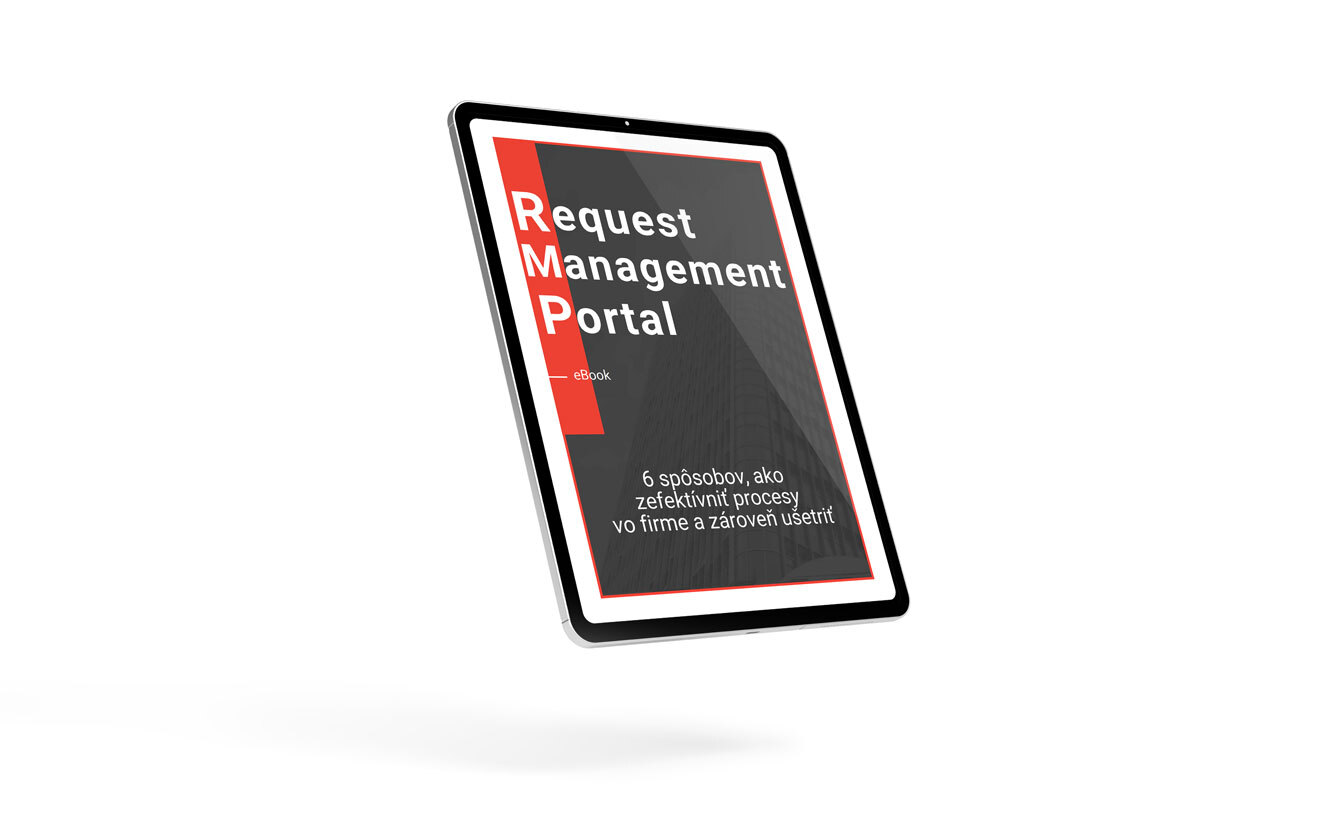V tejto časti si popíšeme spôsob, ako zadať dovolenkový request za podriadeného v systéme Request Management Portal, v skratke „eR-eM-Pe“. Video návod je dostupný na YouTube kanáli.
Po prihlásení sa do aplikácie sa zobrazí hlavná stránka. Pre HR requesty ako dovolenka, homeoffice, lekár a podobne budeme využívať modrú sekciu. Modrá sekcia pozostáva z troch častí. Prvá časť slúži na zadávanie nových HR requestov. Druhá časť zobrazuje requesty, ktoré čakajú na spracovanie, čiže na schválenie. Tretia časť zobrazuje requesty, ktoré už boli spracované, teda schválené alebo zamietnuté.
My začneme vytvorením dovolenkového requestu za podriadeného. V prvom okne klikneme na odkaz „Vytvoriť HR request“. Zobrazí sa stránka, kde sa zadávajú jednotlivé informácie ohľadne dovolenky. Najprv si zo zoznamu typov requestov vyberieme možnosť DOVOLENKA. Okrem možnosti DOVOLENKA je možné si vybrať aj iné možnosti podľa nastavenia systému. Automaticky sa doplní interné číslo prihláseného užívateľa. Keďže chceme zadať dovolenkový request za podriadeného, z ponúknutého zoznamu si vyberieme daného podriadeného. Následne si zadefinujeme dátum dovolenky OD a DO. V prípade potreby môžeme pripojiť aj nejakú prílohu. A nakoniec, ak je to potrebné, môžeme pre schvaľovateľa napísať nejakú poznámku. Ak je všetko vyplnené, klikneme na tlačidlo „Vytvoriť a odoslať na schválenie“.
Systém nás následne presmeruje na zoznam otvorených requestov. V tomto momente je dovolenkový request odoslaný na schválenie nášmu nadriadenému. Vzhľadom na to, že request bol vytvorený nadriadeným, je tento request automaticky schválený.
Po automatickom schválení requestu podriadený obdrží mailovú notifikáciu. Všetky mailové notifikácie v „eR-eM-Pe“ sú dvojjazyčné. Prvá časť notifikácie je v lokálnom jazyku a druhá časť notifikácie je v anglickom jazyku.
Automatický schválený request nájdeme v tretej časti modrej sekcie. Kliknutím na odkaz „Zoznam“ sa zobrazí zoznam schválených a zamietnutých requestov. Zamietnuté requesty majú červenú farbu a schválené requesty majú zelenú farbu.
Kliknutím na tlačidlo „Detail“ sa zobrazia detailné informácie. o danom requeste. V spodnej časti nájdeme bližšie informácie o schvaľovaní daného requestu. Vidíme, že daný request bol automaticky schválený.